Jak utworzyć niestandardowy plan zasilania w systemie Windows 10
W systemie Windows 10 możesz tworzyć różne plany zasilania dostosowane do różnych potrzeb. Plan zasilania ma różne zmienne, takie jak czas, przez który ekran powinien być w stanie czuwania, gdy nie jest używany, jak długo dysk powinien być w stanie czuwania, poziom jasności ekranu i inne. Domyślnie w systemie Windows 10 jest już skonfigurowanych kilka planów zasilania, ale możesz utworzyć niestandardowy plan zasilania, który zaspokoi wszelkie potrzeby.
ALARM SPOILERA: Przewiń w dół i obejrzyj samouczek wideo na końcu tego artykułu.
Niestandardowy plan zasilania
Otwórz Eksploratora plików i wklej następujące elementy na pasku lokalizacji.
Panel sterowania \ Sprzęt i dźwięk \ Opcje zasilania
Spowoduje to otwarcie Panelu sterowania na ekranie opcji zasilania. Kliknij opcję Utwórz plan zasilania po lewej stronie.

Wybierz podstawowy plan zasilania, który niestandardowy będzie naśladować. Wybierz ten, który ma ustawienia najbardziej zbliżone do potrzebnych i nie będziesz musiał dostosowywać tylu elementów w następnym kroku. Nadaj planowi zasilania nazwę, abyś wiedział, do czego służy.

Zmień podstawowe ustawienia tego planu i kliknij Utwórz.
Po utworzeniu planu możesz przystąpić do dostosowywania go. Utworzony plan zostanie automatycznie włączony. Przejdź do ekranu Panelu sterowania, który zawiera listę wszystkich planów zasilania, które masz w systemie, i kliknij „Zmień ustawienia planu” obok utworzonego planu zasilania. W oknie, które zostanie otwarte, kliknij „Zmień zaawansowane ustawienia zasilania” i zacznij dostosowywać plan.
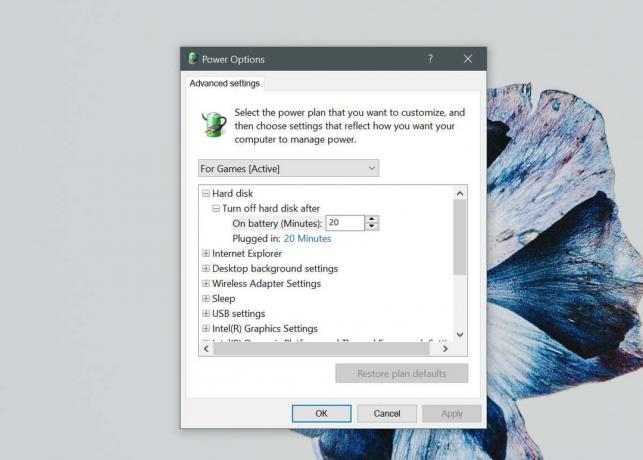
Każdy plan zasilania, niezależnie od tego, czy jest to plan niestandardowy, czy jeden ze wstępnych ustawień dostarczanych z systemem Windows 10, ma te same opcje, które można dostosować. Niektóre systemy, w zależności od zainstalowanego sprzętu i sterowników, mogą oferować więcej opcji, które można dostosować.
Na przykład, jeśli masz zainstalowany sterownik i sprzęt do jego obsługi, będziesz mógł ustawić wartości dla mocy obliczeniowej i zegara procesora. Możesz także zobaczyć opcje dostosowywania mocy procesora i adaptacyjnych ustawień jasności.
Plany zasilania są łatwe do wykonania i żadne z ustawień, które można dostosować, nie może prowadzić do uszkodzenia sprzętu. Czas potrzebny na jedno ładowanie baterii będzie się różnić w zależności od ustawień planu zasilania, jednak plan nie jest jedyną rzeczą, która decyduje o tym, jak długo bateria będzie działać. Inne czynniki, takie jak to, z którego systemu korzystasz podczas wybierania określonego planu, będzie miało większy wpływ. Jeśli pracujesz tylko nad dokumentem, powinieneś dobrze wykorzystać jedno ładowanie baterii. Jeśli oglądasz filmy, bateria nie wytrzyma tak długo.
Możesz importuj i eksportuj plany zasilania w systemie Windows 10.
Poszukiwanie
Najnowsze Posty
Analizuj pliki dziennika, stosując wyrażenia analityczne
Zasadniczo wszystkie aplikacje zapisują błędy, wyjątki i inne zakod...
Jak utworzyć niestandardową siatkę w Paint.net na Windows 10
Paint.net to wersja programu Paint, której nigdy nie mieli użytkown...
VSO Media Player: odtwarzanie multimediów z plików ISO ze wsparciem sprzętowym
Jeśli chodzi o odtwarzacze multimedialne, rynek jest tak nasycony, ...



